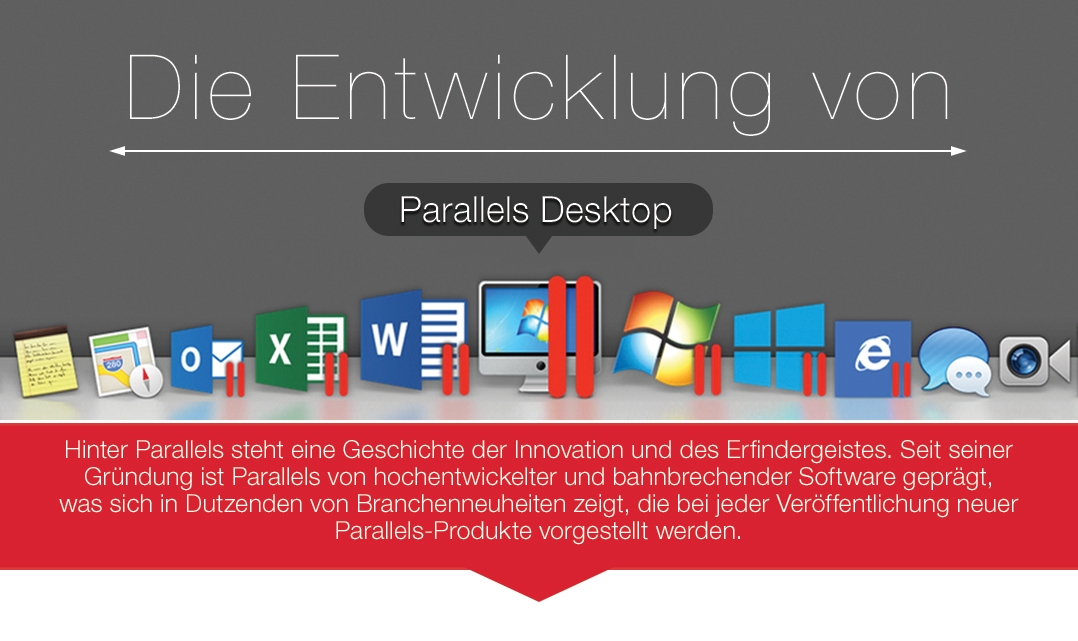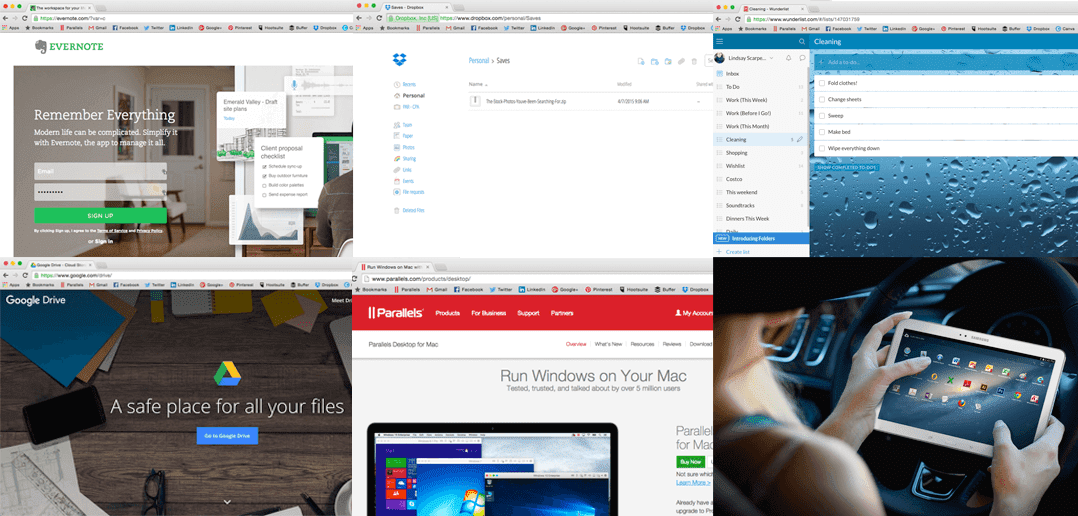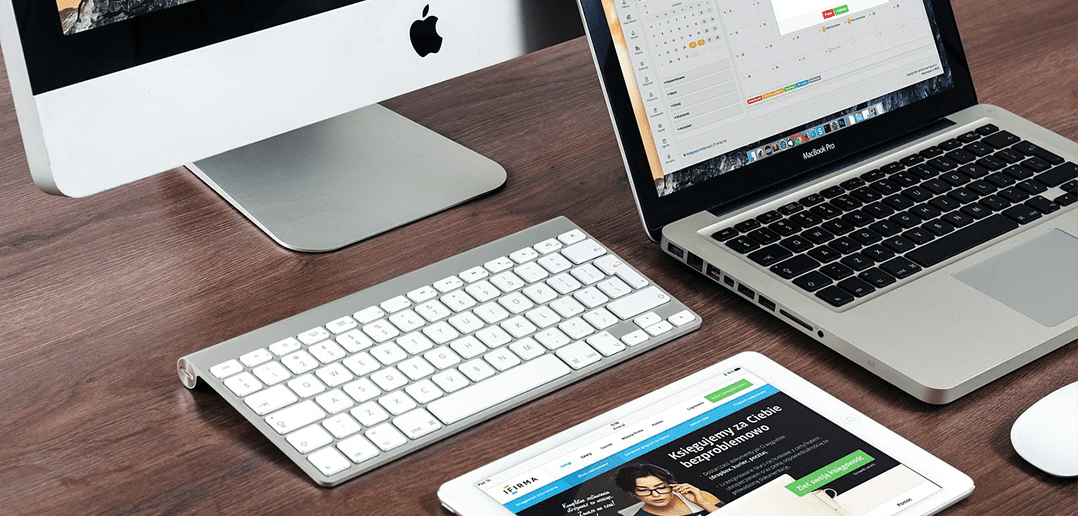
Gastbeitrag: So funktioniert Parallels Mac Management im Detail
Gastblogbeitrag von Michael Hülskötter.
Dem zentralen Verwalten von Macs kommt eine immer größere Bedeutung bei, je mehr Anwender auf den „Apple-Geschmack“ kommen und mit ihrer privaten IT-Plattform auch in der Firma arbeiten möchten. Das hätte dann zur Folge, das Unternehmen den betreffenden Windows-PCs „Lebe wohl“ sagen und diese Arbeitsplätze durch Apple-Rechnern ersetzen, wenngleich das nicht alle Computer betrifft.
Für den administrativen Teil dieses neuen, heterogenen Computer-Szenarios empfiehlt sich ein Tool aus dem Hause Parallels, das sich Parallels Mac Management nennt, dessen wesentliche Grundzüge ich auf diesem Blog schon vorgestellt habe. Heute soll die Rede davon sein, wie es das Software-Werkzeug schafft, eine größere Zahl von Macs innerhalb einer Firma zentral zu verwalten.
 Microsoft System Center Configuration Manager als Grundlage für Mac-Management
Microsoft System Center Configuration Manager als Grundlage für Mac-Management
Die Basis der Mac-Verwaltung via Parallels Mac Management ist der Microsoft System Center Configuration Manager. Dieses Werkzeug stellt einen De-Facto-Standard dar, wenn es um das Administrieren von Windows-Rechnern geht.
Damit ist auch klar, warum sich Parallels für den SCCM für das Verwalten von Macs entschieden hat: IT-Admins kennen SCCM seit Jahren und können damit die Apple-Rechner aus ihrer gewohnten Umgebung heraus verwalten. Das spart Einarbeitungszeit und minimiert die latent vorhandene Hürde, sich auf ein neues Software-Werkzeug einlassen zu müssen.
Auf die richtigen Installationen kommt es an
Um Parallels Mac Management optimal nutzen zu können, sind zwei Installationen erforderlich. Das ist zum einen das Plugin selbst, das auf dem Windows-Server eingerichtet wird, auf dem sich der Microsoft System Center Configuration Manager befindet. Bei den hierfür notwendigen Komponenten handelt es sich um einen Proxy-Server, eine Erweiterung der Bedieneroberfläche und ein Stück Software, das für das Installieren von macOS-Images erforderlich ist.
Sobald diese Installation erfolgt ist, kann direkt aus der Microsoft-Konsole heraus eine notwendige Client-Software auf den Macs installiert werden, die mittels Parallels Mac Management verwaltet werden sollen. Ist das geschehen, erscheinen die Apple-Rechner automatisch innerhalb der Managementkonsole.
Mac-Ressourcen genauso wie Windows-Rechner verwalten
Dank der tiefgreifenden Integration von Apple-Rechnern in das Management-Tool von Microsoft stehen dem IT-Admin sämtliche Funktionen zur Verfügung, mit denen sich auch Windows-PCs inventarisieren und verwalten lassen. Dazu gehört beispielsweise der Gerätemanager, der sich auf Macs dann genauso anwenden lässt.
Damit steht innerhalb von Parallels Mac Management eine exakte Auflistung parat, welche Hardware und Software auf den Apple-Computern innerhalb des Netzwerks installiert ist. Darüber hinaus können aus dem Parallels-Admin-Werkzeug heraus Remote-Verbindungen via VNC und SSH initiiert werden. Damit muss kein separates Tool auf dem Windows-Server installiert werden.
Webinar-Tipp: Am morgigen Freitag, 24. Juni 2016, findet von 14 bis 14:45 Uhr ein kostenfreies Webinar zum Thema Parallels Mac Management statt. Es richtet sich an IT-Admins und andere interessierte Anwender, die gerne ihre Macs und Windows-PCs mit nur einer Software verwalten möchten. Per Internetlink geht’s zur passenden Seite, auf der auch der Anmeldelink zu finden ist.
Vielen Dank für diesen Beitrag. Der Originalblogartikel befindet sich auf dem IT-Techblog von Michael Hülskötter.
Testen Sie Parallels Desktop für Mac Business 1 Monat kostenlos: http://parallels.com/mac-in-business